Zapierの概要
Zapierは、コーディングスキルを必要とせずに7,000以上のアプリケーションを接続してワークフローを効率化するための強力な自動化ツールです。ユーザーは「Zaps」と呼ばれる自動化されたワークフローを作成できます。これはトリガーとアクションで構成されています。トリガーは1つのアプリでワークフローを開始するイベントであり、アクションはそのトリガーに基づいて他のアプリケーションで実行されるタスクです。これにより、顧客の問い合わせをスプレッドシートに記録したり、フォーム送信後にフォローアップメールを送信したりするような反復的なタスクを自動化できます。
Zapierは、手作業を減らすことで生産性と効率性を向上させたい企業にとって特に有益です。使いやすいインターフェースにより、個人やチームは簡単に連携を作成でき、時間とリソースを節約できます。ZapierはAI連携などの高度な機能もサポートしており、ユーザーは人工知能を活用してワークフローをさらに強化することができます。全体として、Zapierは企業がプロセスを自動化し、より戦略的なイニシアチブに集中できるようにします。
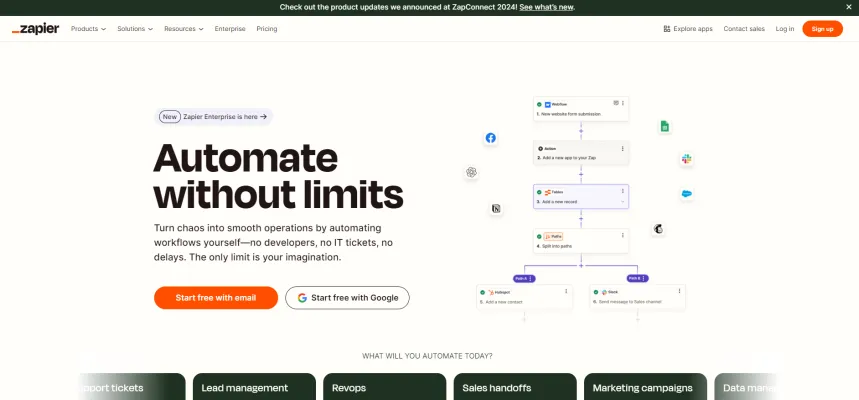
Zapierのユースケース
Zapierは、7,000以上のアプリケーションを接続し、様々な業界でワークフローを効率化し生産性を向上させる強力な自動化ツールです。以下に主要なユースケースをご紹介します:
- 予約スケジュールの自動化:CalendlyなどのスケジューリングアプリをCRMやメールマーケティングツールと統合することで、予約リマインダーの自動送信や連絡先情報の更新を行い、シームレスなコミュニケーションを実現し、無断キャンセルを減らすことができます。
- カスタマーサポートの効率化:ZendeskなどのカスタマーサポートプラットフォームをSlackなどのメッセージングアプリと連携させます。この統合により、新しいサポートチケットの即時通知が可能となり、チームの対応速度が向上し、顧客満足度が向上します。
- リード管理の自動化:フォーム送信(Facebook Lead Adsなど)から得た新規リードを自動的にCRMに追加します。これにより、リードが適切なチームメンバーにフォローアップのために割り当てられ、コンバージョン率が向上します。
- ソーシャルメディアコンテンツのキュレーション:RSSフィードやキーワード検索から関連コンテンツを自動的に収集し、Bufferなどのソーシャルメディアプラットフォームに投稿するようスケジュールを設定するzapを設定し、時間を節約しオンラインでの一貫したプレゼンスを維持します。
- メールキャンペーンの自動化:購入やショッピングカートの放棄など、特定の顧客行動に基づいてMailchimpなどのツールを使用してターゲットを絞ったメールキャンペーンをトリガーし、ユーザーを効果的に engagement するようマーケティング活動を調整します。
これらのユースケースは、Zapierが複雑なタスクを簡素化しワークフローを最適化できることを示しており、効率性を向上させたい企業にとって非常に価値のあるツールとなっています。
Zapierへのアクセス方法
Zapierへのアクセスは簡単なプロセスです。以下の手順に従って始めましょう:
ステップ1:Zapierのウェブサイトにアクセス
ウェブブラウザを開き、Zapierの公式ウェブサイトにアクセスします。ここがサインアップ、ログイン、リソースへのアクセスなど、すべてのZapier関連活動の中心となります。
ステップ2:サインアップまたはログイン
- サインアップ: Zapierが初めての場合は、「サインアップ」ボタンをクリックします。メールアドレスを使用して登録するか、便利なGoogleアカウントでサインアップすることができます。
- ログイン: すでにアカウントをお持ちの場合は、「ログイン」ボタンをクリックし、認証情報を入力してダッシュボードにアクセスします。
ステップ3:ダッシュボードを探索
ログイン後、ダッシュボードに移動します。ここで新しいZapの作成、既存の自動化の管理、7,000以上のアプリとの連携の探索ができます。スムーズな体験のためにレイアウトに慣れましょう。
ステップ4:リソースの活用
ヘルプセンターやブログセクションを活用して、Zapierの使用を最大限に活かすためのチュートリアルやヒントを参照してください。これらのリソースは効果的な自動化を構築する上で貴重な洞察を提供します。
これらの手順に従えば、Zapierでワークフローの自動化を始める準備が整います!
Zapierの使用方法
Zapierは、7,000以上のアプリを接続してワークフローを効率化する直感的なノーコード自動化ツールです。以下が使い方です:
ステップ1:アカウントの作成
Zapierのウェブサイトにアクセスし、「サインアップ」をクリックします。メールまたはGoogleでサインアップできます。これにより、すべてのZapを管理できるアカウントが作成されます。
ステップ2:最初のZapを作成
「Zapを作成!」をクリックします。トリガーアプリ(Gmailで新しいメールを受信するなど、イベントが発生するアプリ)を選択することから始めます。
ステップ3:トリガーの設定
Zapをトリガーする特定のイベント(「新規メール」など)を選択します。プロンプトに従ってアプリを接続し、トリガーをテストして正しく動作することを確認します。
ステップ4:アクションアプリの選択
トリガーを設定した後、アクションアプリを選択します。これはトリガーの結果が実行されるアプリです(Google Sheetsに新しい行を追加するなど)。
ステップ5:アクションの設定
実行するアクション(「スプレッドシートの行を作成」など)を定義します。トリガーアプリからアクションアプリにフィールドをマッピングし、正しいデータが流れることを確認します。
ステップ6:Zapのテスト
Zapierがテストを促します。この手順で、すべてが正しく設定され、自動化が意図したとおりに機能することを確認します。
ステップ7:Zapの有効化
テスト後、Zapを「オン」に切り替えます。これで自動化が稼働し、トリガーイベントが発生するたびにZapierが実行します。
ステップ8:モニタリングと最適化
Zapierダッシュボードを使用してZapのパフォーマンスを監視します。タスク履歴の確認、設定の調整、生産性を向上させるための追加のZap作成が可能です。
これらの手順に従うことで、Zapierの自動化機能を活用して時間を節約し、ワークフロー内の反復的なタスクを削減できます!
Zapierでのアカウント作成方法
Zapierでのアカウント作成は簡単なプロセスです。以下の手順に従って始めましょう:
- Zapierのウェブサイトにアクセス:zapier.comに移動します。これがサインアッププロセスを開始する公式サイトです。
- 「サインアップ」をクリック:ホームページの右上にあるオレンジ色の「サインアップ」ボタンを探します。クリックするとアカウント作成ページに移動します。
- 詳細情報を入力:メールアドレスと強力なパスワードを必須フィールドに入力します。後で確認が必要になるため、有効なメールアドレスを使用してください。
- サインアップ:情報を入力したら、「サインアップ」ボタンをクリックします。すぐに確認メールが届きます。
- メールの確認:Zapierからの確認メールを受信トレイで確認します。メール内のリンクをクリックしてアドレスを確認し、アカウントを有効化します。
- プロフィールの設定:確認後、アカウントにログインします。チームコラボレーションに役立つ個人情報やプロフィール写真を追加してプロフィールをカスタマイズできます。
これらの手順に従えば、ワークフローを自動化し、お気に入りのアプリを接続する準備が整ったZapierアカウントが作成されます。
Zapierを使用するためのヒント
Zapierは、7,000以上のアプリを接続してワークフローを効率化する強力なノーコード自動化ツールです。以下がZapierを活用するためのヒントです:
- 事前構築済みテンプレートの活用:Zapierの豊富な事前構築済みテンプレートライブラリを活用して時間を節約します。これらを使用すると、一般的なワークフローをゼロから始めることなく素早く設定できます。
- AI支援の活用:AI搭載のZap作成ツールを使用して自動化のニーズを説明します。この機能は、要件に合ったZapを作成するためのトリガーとアクションの提案を提供します。
- 複雑なワークフローの分割:1つの複雑なZapを作成する代わりに、より小さな相互接続されたZapに分割することを検討します。このアプローチにより管理とトラブルシューティングが簡素化され、更新やコラボレーションが容易になります。
- Zapのモニタリング:Zapier Managerを定期的にチェックしてワークフローのパフォーマンスを監視します。エラーのアラートを設定することで、問題に迅速に対応し、自動化がスムーズに実行されることを確保できます。
これらのヒントを実践することで、ワークフローの効率を最大化し、日々のタスクで貴重な時間を節約できます。





